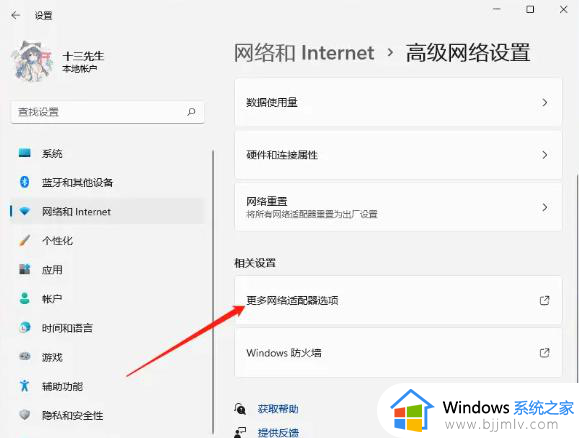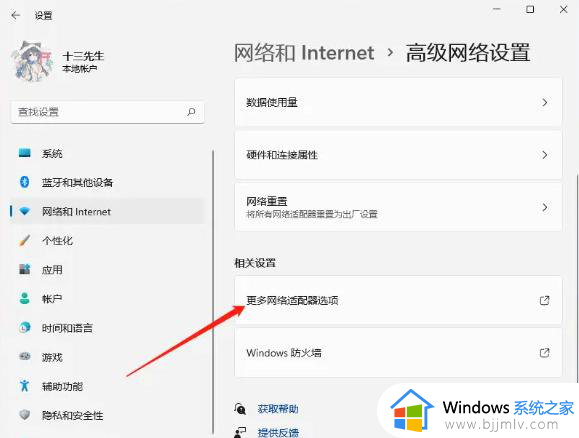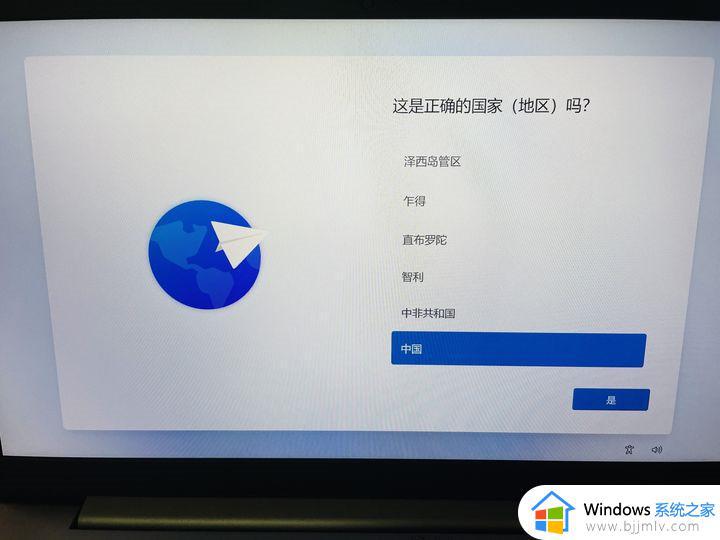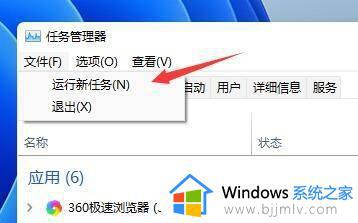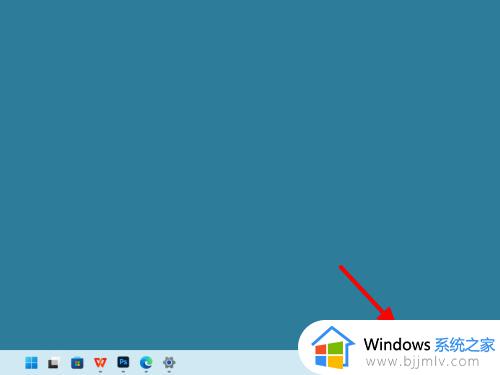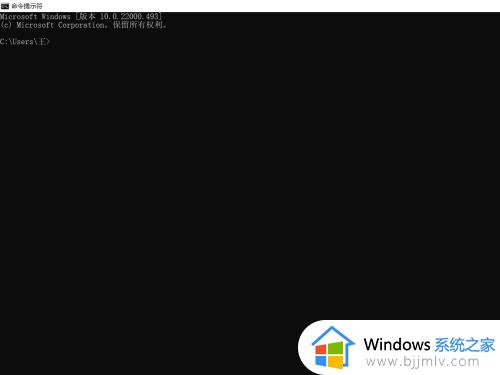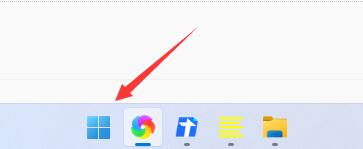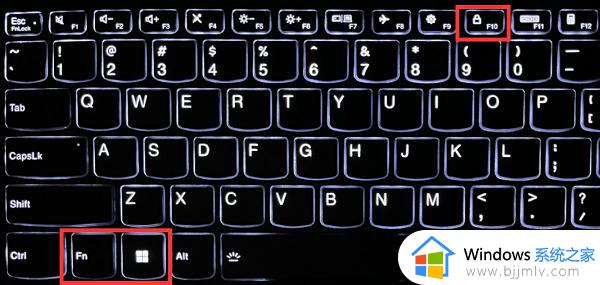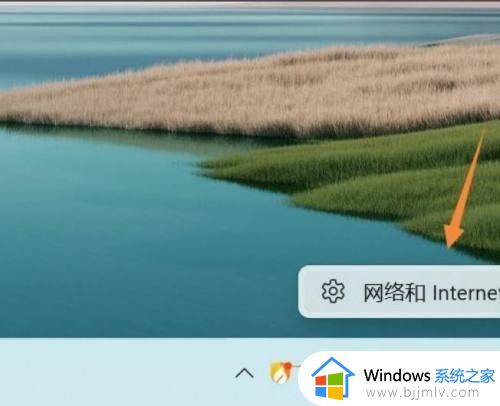win11新版本无法联网怎么办 更新win11新版本后不能联网修复方法
更新时间:2022-12-13 15:34:27作者:runxin
在微软发布win11系统之后,许多用户也都开始在网上了解到这款系统的功能和特点,因此有些用户电脑符合要求的情况下也进行了更新,可是更新完win11系统新版本之后,进入系统桌面却遇到了不能联网的情况,对此win11新版本无法联网怎么办呢?下面小编就来告诉大家更新win11新版本后不能联网修复方法。
具体方法:
1、打开网络设置之后,选择“更改适配器选项”。
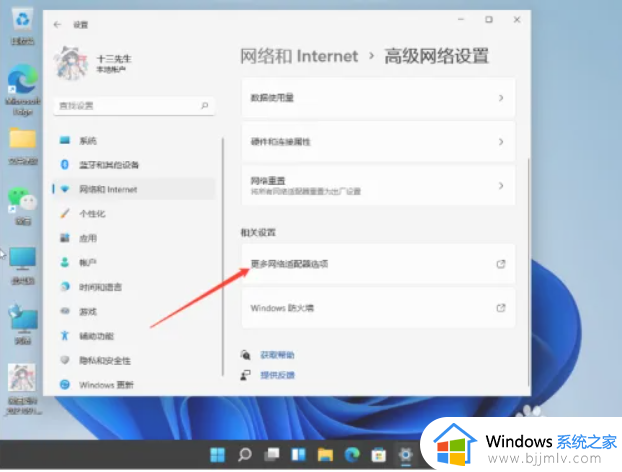
2、打开连接的网络,鼠标右键选中它,点击“属性”。
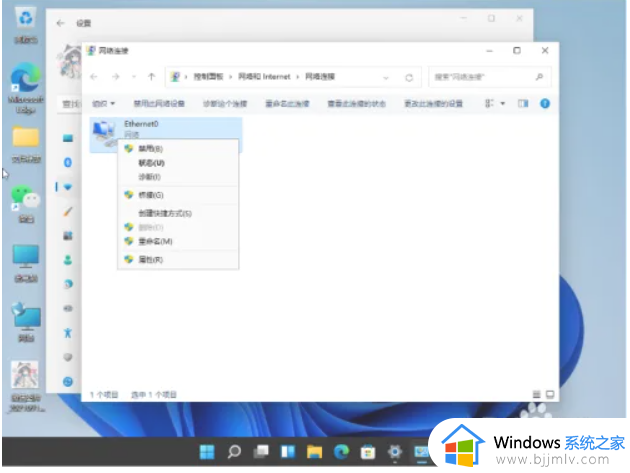
3、选择“internet协议版本4”,鼠标点击右下角“属性”。
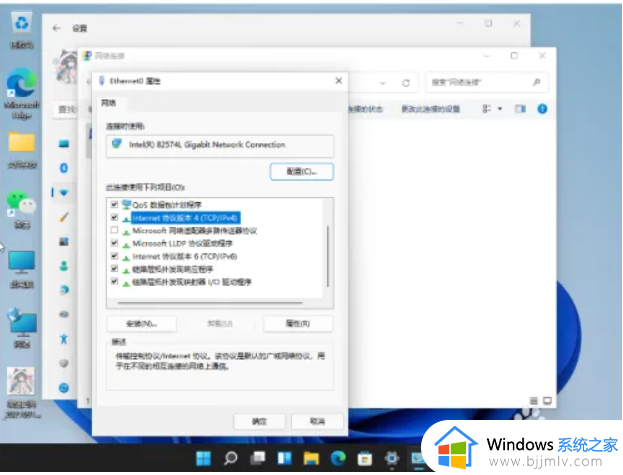
4、进入属性设置之后,勾选“自动获得IP地址”和“自动获得DNS服务地址”就可以啦。
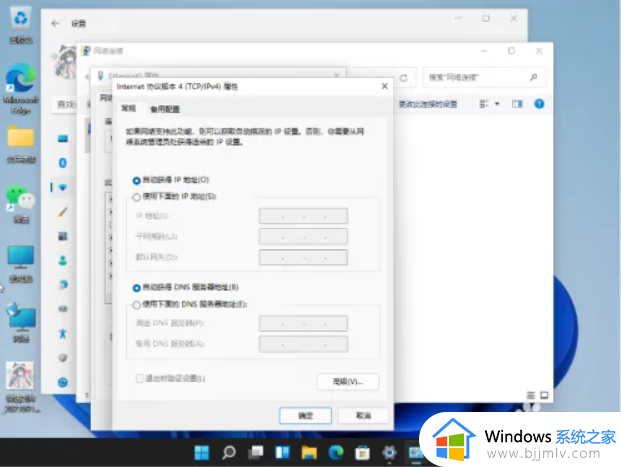
以上就是小编告诉大家的更新win11新版本后不能联网修复方法了,有遇到相同问题的用户可参考本文中介绍的步骤来进行修复,希望能够对大家有所帮助。